Ръководство за начинаещи за използване на Blender

Инструкции за използване на Blender за начинаещи, лесни стъпки за работа с 3D софтуер, който предлага мощни инструменти за графичен дизайн.
GS Auto Clicker е лесен за използване инструмент за автоматично щракване. Тази статия ще ви покаже как да използвате GS Auto Clicker за автоматично задържане на левия бутон на мишката.
Трябва ли да повтаряте щракването върху различни области на екрана? Или само на едно място, но много пъти? Или трябва да щракнете и задържите левия бутон на мишката? GS Auto Clicker може да ви помогне във всички случаи. По-долу е описано как да инсталирате GS Auto Clicker за автоматично задържане на левия бутон на мишката.
Как да използвате GS Auto Clicker задръжте левия бутон на мишката
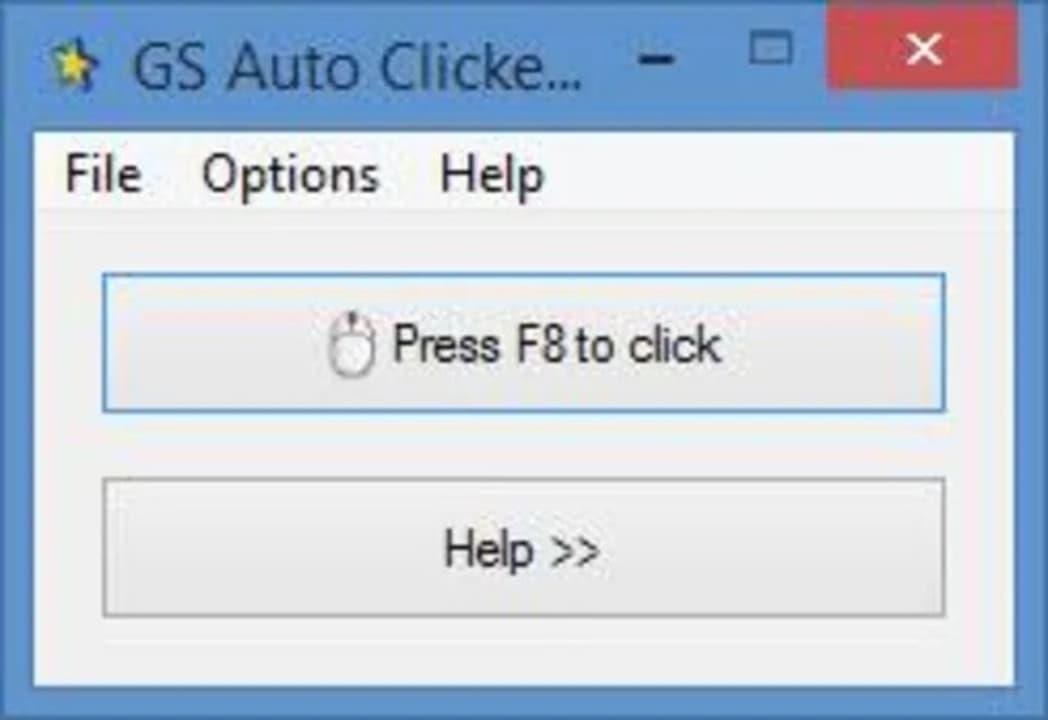
Отворете GS Auto Clicker на вашия компютър, като щракнете два пъти върху съответната икона на работния плот. Освен това можете също да щракнете върху този софтуер от менюто "Старт" . В горното меню на GS Auto Clicker щракнете върху раздела Опции .
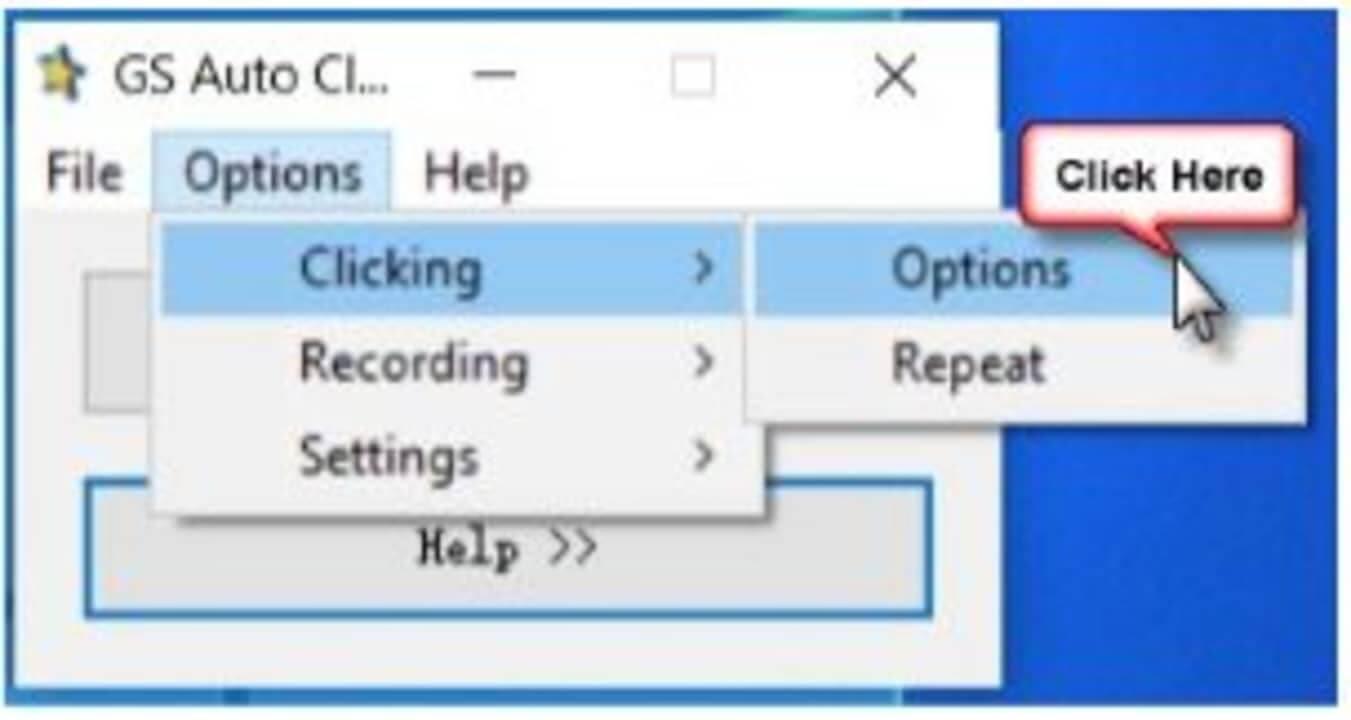
В падащия списък щракнете върху Щракване от предоставените опции. Сега изберете отново Опции от предоставения списък.
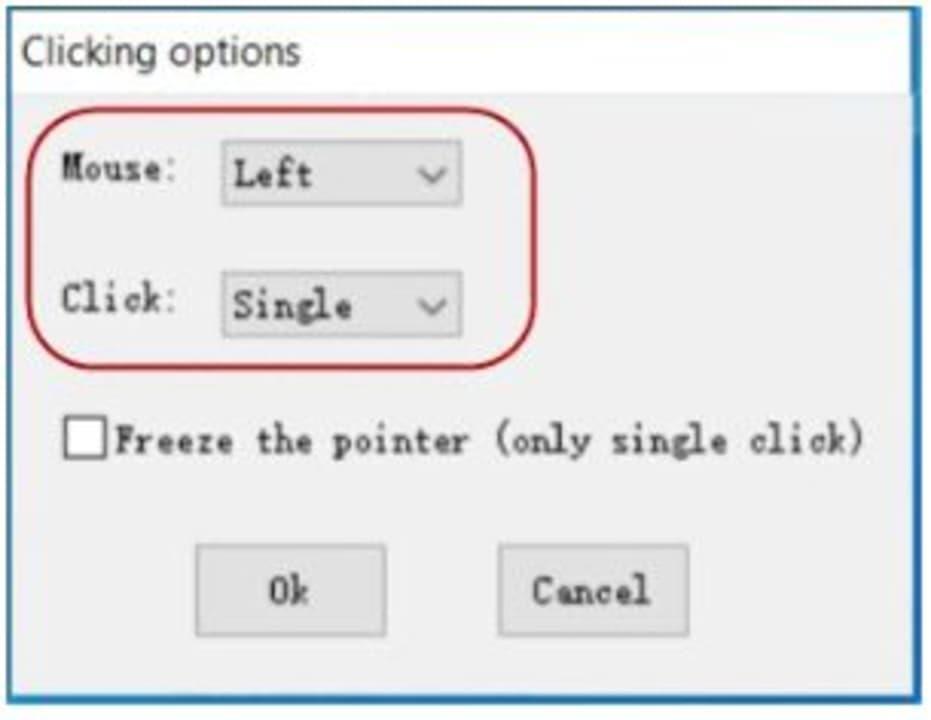
В новия прозорец, който се отваря, променете типа щракване по подразбиране от Единично на Задръжте . Сега, когато натиснете клавиша за бърз достъп по подразбиране F8 , GS Auto Clicker ще щракне и задържи курсора на мишката. Натиснете този пряк път отново, за да освободите автоматичното щракване на мишката.
Както можете да видите, когато използвате GS Auto Clicker, можете да автоматизирате много операции или повтарящи се щраквания на мишката на вашия компютър. Чрез настройките, налични в рамките на софтуера, можете лесно да изберете да щракнете няколко пъти или върху няколко области на екрана, дори да щракнете и задържите бутона на мишката. Ще спестите значително време. Не е ли страхотно?
Инструкции за използване на Blender за начинаещи, лесни стъпки за работа с 3D софтуер, който предлага мощни инструменти за графичен дизайн.
Научете как да напишете прост VBA макрос за вмъкване на слайдове и създаване на нова презентация
Инструкции за включване и изключване на балончетата за чат във Facebook Messenger на Android. Балончетата за чат са полезна функция за лесна комуникация.
Инструкции за слушане на музика в Google Maps В момента потребителите могат да пътуват и да слушат музика с помощта на приложението Google Map на iPhone. Днес WebTech360 ви кани
Инструкции за използване на LifeBOX - онлайн услугата за съхранение на Viettel, LifeBOX е наскоро пусната онлайн услуга за съхранение на Viettel с много превъзходни функции
Как да актуализирате статуса във Facebook Messenger, Facebook Messenger в най-новата версия предостави на потребителите изключително полезна функция: промяна
Инструкции за играта на карти Werewolf Online на компютъра, Инструкции за изтегляне, инсталиране и игра на Werewolf Online на компютъра чрез изключително простия емулатор LDPlayer.
Инструкции за изтриване на истории, публикувани в Instagram Ако искате да изтриете история в Instagram, но не знаете как? Днес WebTech360
Инструкции за добавяне на представени изображения във Facebook В момента Facebook ни позволява да задаваме представени изображения на нашите лични страници. Тук ви каним
Как да коригирате грешката Windows Quick Assist не работи, Windows Quick Assist ви помага лесно да се свържете с отдалечен компютър. Понякога обаче генерира и грешки. Но,







